本地用户和组位于计算机管理中,用户可以使用这一组管理工具来管理单台本地或远程计算机。在使用windows10系统的电脑时会出现无法添加本地用户和组的情况,本文将针对此问题进行详细说明。
1.使用快捷键“win R”打开“运行”窗口输入:gpedit.msc,然后回车。

2.在左侧依次展开:“用户设置”—“管理模板”—“Windows 组件”—“Mircosoft管理控制台”—“受限的/许可管理单元”。

3.在右侧找到并双击打开“本地用户和组”。

4.选择“未配置”或“已禁用”,点击“应用”,然后点击“确定”即可。

在Windows server 2016系统下,如何设置服务器管理器自启动呢?
1.右键点击“此电脑”,选择“管理”

2.点击管理菜单栏下的“服务器管理器属性”

3.若需要服务器管理器自启动则取消勾选“在登录时不自动启动服务器管理器”,若不希望有自启动功能则勾选,然后点击“确定”,重启系统即可生效。

参与条件:
1、在活动有效期内新注册的客户账号,或者2020年7月1号之前注册的客户账号,且在2019年7月1日至2020年6月30日订单累计金额小于6600元,每月实际使用资源消耗金额均小于550元
2、在活动有效期内新注册的客户账号,或者2020年7月1号之前注册的客户账号,且在2019年7月1日至2020年6月30日订单累计金额小于38800元且大于6600元,每月实际使用资源消耗金额均小于3300元
1、未注册的用户前往腾讯云注册账号,已有注册的用户可直接进行登录,并进行企业认证
2、点击链接 http://manage.qcloud.com/bind_agent.php?agentKey=509448002551e569ecb506关联到我司名下
3、选择官网非活动促销产品进行下单
4、支付环节选择代付模式,在订单列表中找到已下订单并点击查看详情,在详情中找到子订单号(可咨询客服)
5、到我司代付结算页面https://www.qg.net/txpaid/daifu?relatedID=9提交子订单号进行代付
6、在活动结束后次月进行发放代金券
当购买的产品消费满6600元(1年付以内期限产品)即可获赠5000元代金券,
消费满38800元后即可获赠20000元代金券;
代金券将自动发放至腾讯云账户中,代金券有效期6个月,无特殊使用限制。
限制条件:
1、本次活动仅针对实名认证企业用户,不含指定客户。企业客户指实名认证为企业的客户,以政策有效期最后一个工作日即2020年9月30日的客户账号实名认证信息为准。
2、本次活动产品不含折扣订单,不含短信、号码保护、语音消息、域名、企业邮箱产品订单,不含云市场产品订单。
3、本次活动不含【推广与奖励】活动订单、及指定官网促销类活动订单,具体活动信息以腾讯云通知信息为准。
4、本次活动不含云安全违规客户订单,违规客户信息以腾讯云通知信息为准。
1.ping命令的-I选项可以实现指定网卡进行ping操作
ping -I 网卡名或网卡IP地址 目标IP

**公共请求参数:** - 公共参数分为 公共请求参数 和 公共返回参数 **公共参数:** |名称|必选|类型|说明| |:---- |:---|:----- |----- | |domain |是 |string |域名 | |appid |是 |string |appid | |time |是 |string |时间戳 | |sign |是 |string |加密字段 | **公共返回参数** |参数名|类型|说明| |:----- |:-----|----- | |RequestId |string |请求编号 |
**简要描述:** - 本接口仅适用于获取产品类型为拨号VPS的宿主机列表 **参数:** |参数名|必选|类型|说明| |:---- |:---|:----- |----- | |productId |是 |integer | 品牌编号 | |package_no |是 |varchar | 套餐编号 | **输入示例** https://qg.net/api/cloud-product/panel?productId=104&package_no=cqdx-A1 **返回示例** JSON格式 ``` { "RequestId":'423369C7-AD6F-3GT6-NMJ7-E2RG5N6HG7D3', "Code": 0, "Message" : "返回内容" "Data": { "1":{ "Id": "1253", "Name": "重庆市-电信1(剩余5台)", }, "2":{ "Id": "1254", "Name": "重庆市-电信2(剩余10台)", } } } ``` **返回参数说明** |参数名|类型|说明| |:----- |:-----|----- | |RequestId |string |请求编号 | |Code |integer |状态码 | |Message |string |返回内容 | |Id |integer |宿主机ID | |Name |string |机房名称及剩余数量 | **备注** - 更多返回错误代码请看公共API栏目下的[公共错误代码][001]文档描述 [001]: https://www.qg.net/doc/251.html "公共错误代码"
<p style="margin: 10px 0px; padding: 0px; box-sizing: border-box; line-height: 1.5;">"可信网站"验证服务的安装非常简单,申请通过后,用户会收到安装指导邮件。用户将"可信网站"验证的图标和代码放到对应网站的首页上即可。具体安装方法,用户可登陆到可信网站用户服务平台<a href="http://ts.knet.cn/">http://ts.knet.cn/</a>,查阅技术白皮书,或参见安装演示动画。</p> <p style="margin: 10px 0px; padding: 0px; box-sizing: border-box; line-height: 1.5;"> </p> <p style="margin: 10px 0px; padding: 0px; box-sizing: border-box; line-height: 1.5;">如果遇到安装问题,可以致电400-680-1266咨询。</p> <p style="margin: 10px 0px; padding: 0px; box-sizing: border-box; line-height: 1.5;"> </p>
debian8系统如何进行关机重启命令?本教程以debian8系统为例
本配置适用于debian8,9版本
1.Linux debian系统重启命令:
reboot 普通重启
shutdown -r now 立刻重启(root用户使用)
shutdown -r 10 过10分钟自动重启(root用户使用)
shutdown -r 20:35 在时间为20:35时候重启(root用户使用)
如果是通过shutdown命令设置重启的话,可以用shutdown -c命令取消重启
2.Linux centos关机命令:
10分钟后关机关闭电源
3.参数说明:
[-t] 在改变到其它runlevel之前﹐告诉init多久以后关机。
[-r] 重启计算器。
[-k] 并不真正关机﹐只是送警告信号给每位登录者〔login〕。
[-h] 关机后关闭电源〔halt〕。
[-n] 不用init﹐而是自己来关机。不鼓励使用这个选项﹐而且该选项所产生的后果往往不总是你所预期得到的。
[-c] cancel current process取消目前正在执行的关机程序。所以这个选项当然没有时间参数﹐但是可以输入一个用来解释的讯息﹐而这信息将会送到每位使用者。
[-f] 在重启计算器〔reboot〕时忽略fsck。
[-F] 在重启计算器〔reboot〕时强迫fsck。
[-time] 设定关机〔shutdown〕前的时间。
halt—-最简单的关机命令
其实halt就是调用shutdown -h。halt执行时﹐杀死应用进程﹐执行sync系统调用﹐文件系统写操作完成后就会停止内核。
[-n] 防止sync系统调用﹐它用在用fsck修补根分区之后﹐以阻止内核用老版本的超级块〔superblock〕覆盖修补过的超级块。
[-w] 并不是真正的重启或关机﹐只是写wtmp〔/var/log/wtmp〕纪录。
[-d] 不写wtmp纪录〔已包含在选项[-n]中〕。
[-f] 没有调用shutdown而强制关机或重启。
[-i] 关机〔或重启〕前﹐关掉所有的网络接口。
[-p] 该选项为缺省选项。就是关机时调用poweroff。
poweroff 立刻关机
shutdown -h now 立刻关机(root用户使用)
shutdown -h 10 10分钟后自动关机
4.reboot
reboot的工作过程差不多跟halt一样﹐不过它是引发主机重启﹐而halt是关机。它
的参数与halt相差不多。
5.init
init是所有进程的祖先﹐它的进程号始终为1﹐所以发送TERM信号给init会终止所有的
用户进程﹑守护进程等。shutdown 就是使用这种机制。init定义了8个运行级别(runlevel),
init 0为关机﹐init 1为重启。关于init可以长篇大论﹐这里就不再叙述。另外还有
telinit命令可以改变init的运行级别﹐比如﹐telinit -iS可使系统进入单用户模式﹐
并且得不到使用shutdown时的信息和等待时间。
1.服务器启动的过程中按“F10”intelligent provisioning进入智能配置

2.在配置界面点击选择Smart Array P420i,右边执行动作选择Configure

3.选择Unassigned Drives未分配的驱动器,选择要制作的硬盘,然后点击创建。

4.此处以制作raid0为例。如下图,点击创建

5.点击YES,确定继续。

6.右上角点击刷新。

7.可以看到多了一个logical Devices。

为助力高校科研与教育,青果面向广大高校学生用户推出了[【青果高校计划】>](https://www.qg.net/activity/3), 活动涵盖代理IP的短效代理与隧道代理产品,**学生专享6.8折优惠!** 助力高校学生更轻松地进行学术实践与创新,真实受益于普惠算力。 **以下介绍进行学生认证的步骤** ## 1.完成个人认证 在青果,进行学生认证之前,需要完成个人认证。您可以在控制台选择支付宝/微信方式进行实名认证。 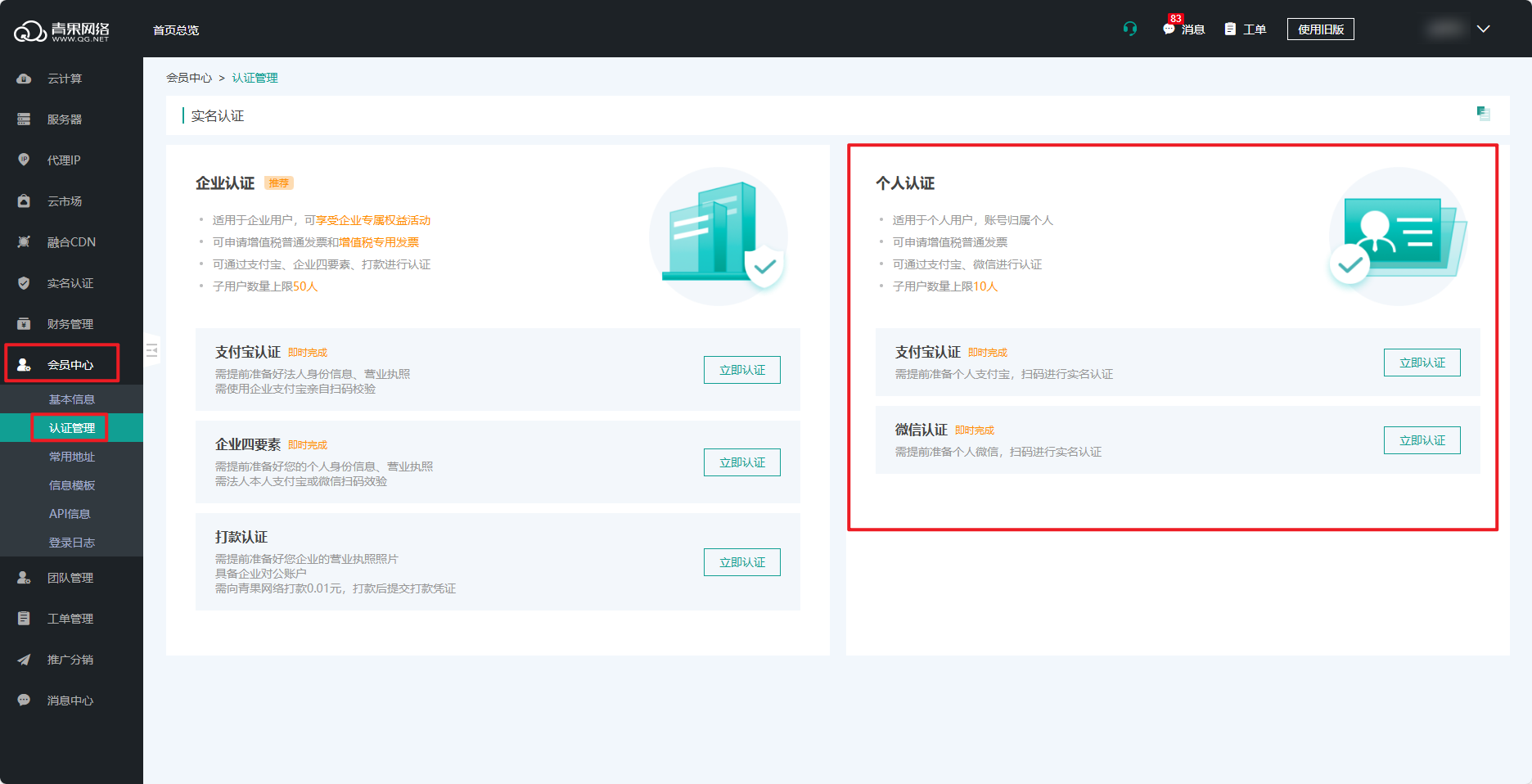 ## 2.开始学生认证 完成个人实名认证之后,将在认证页面看到【前往学生认证】的入口,点击进入。 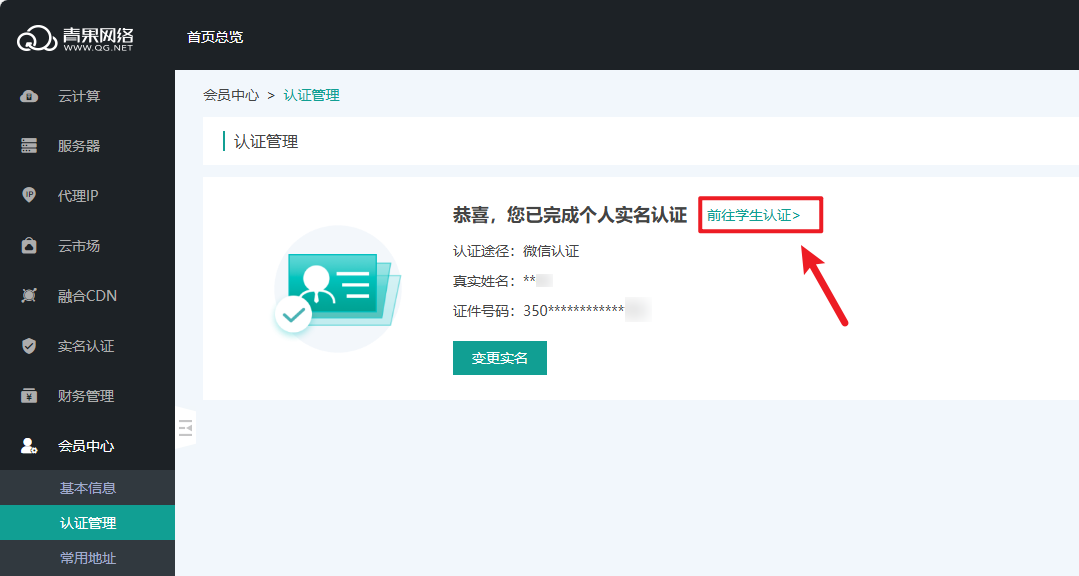 **完成学生认证共有3步,下面根据步骤提醒开始认证** 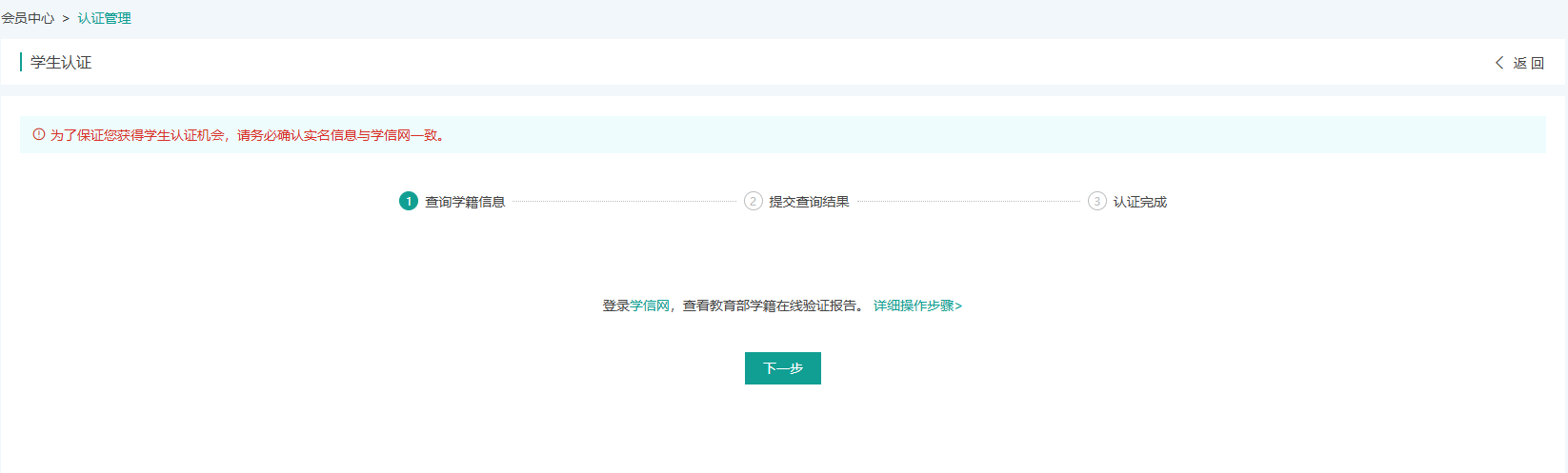 ## 3.登录学信网 [点击登录学信网](https://account.chsi.com.cn/passport/login "点击登录学信网") 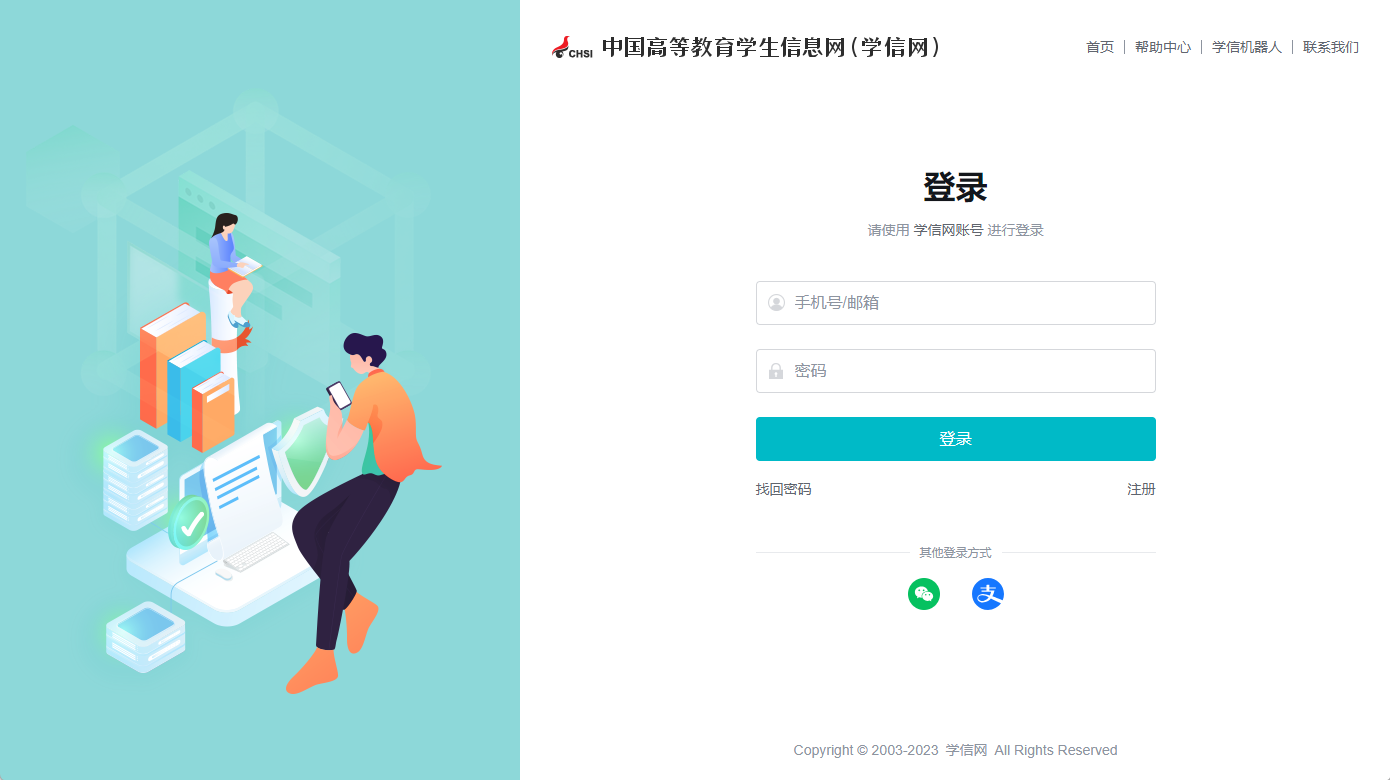 ## 4.查看教育部在线验证报告 进入学信档案-在线验证报告。 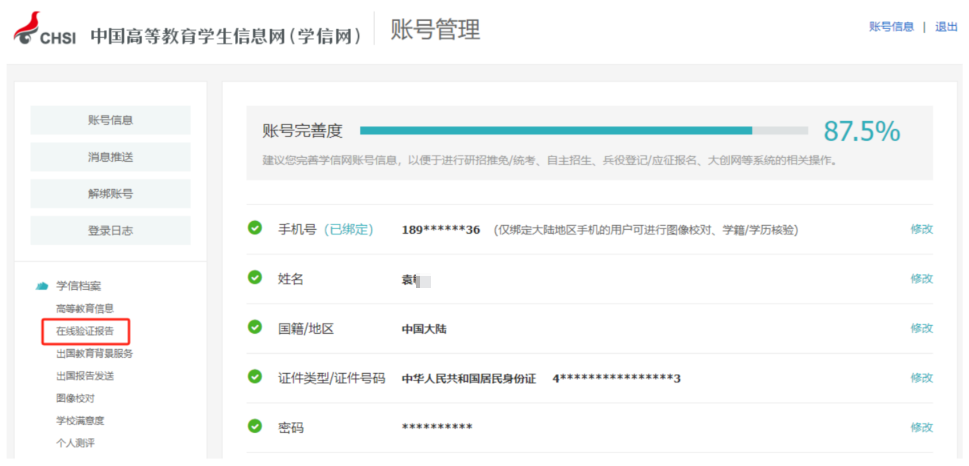 查看“教育部在线验证报告” 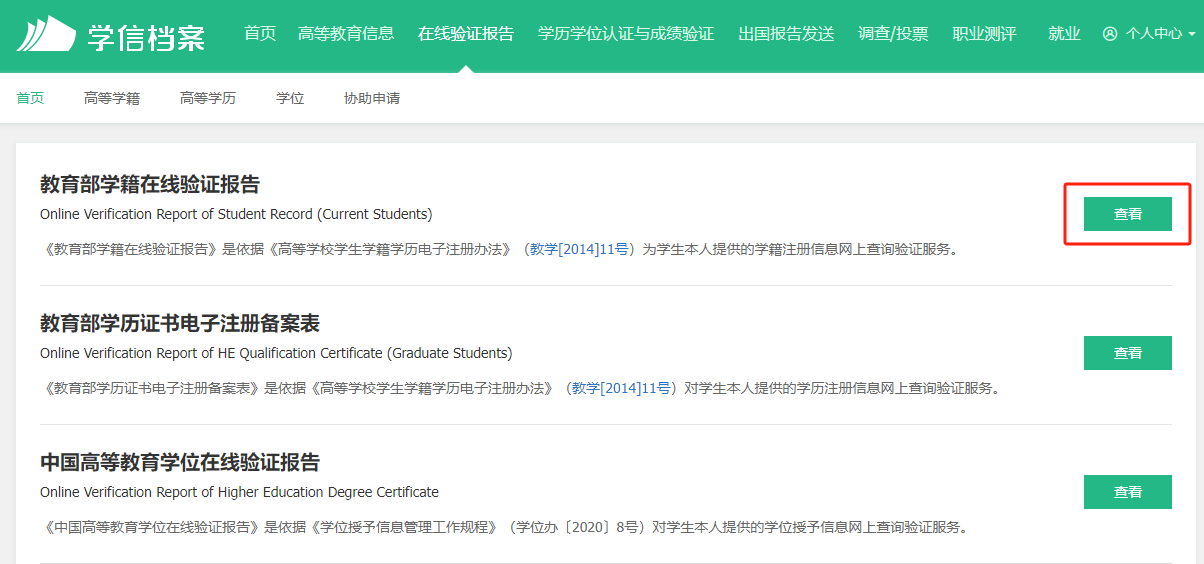 生成在线验证报告。 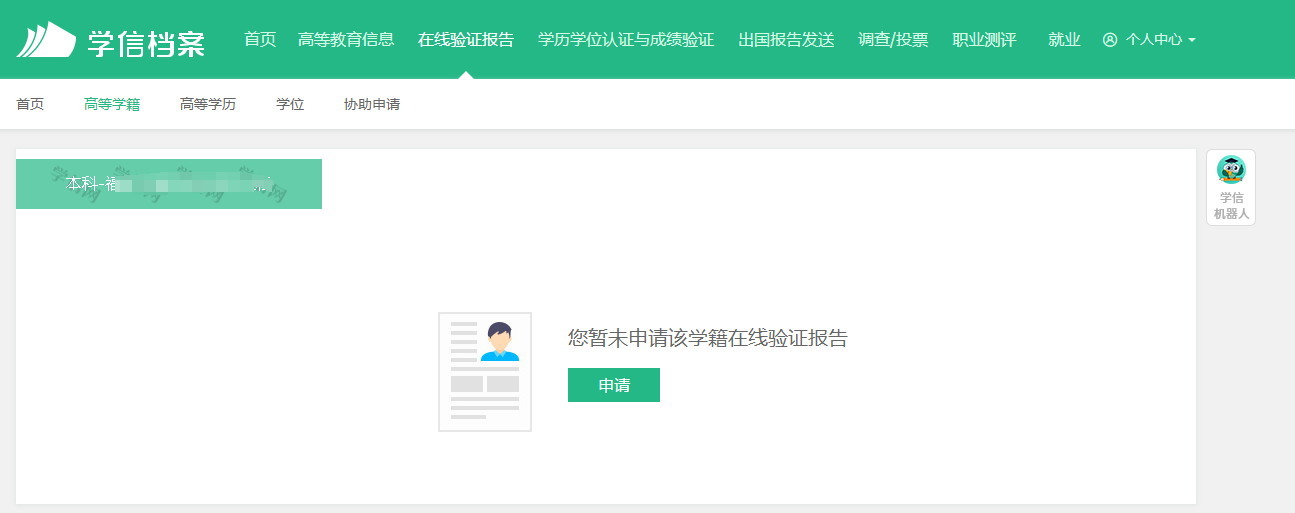 查看已申请的报告。 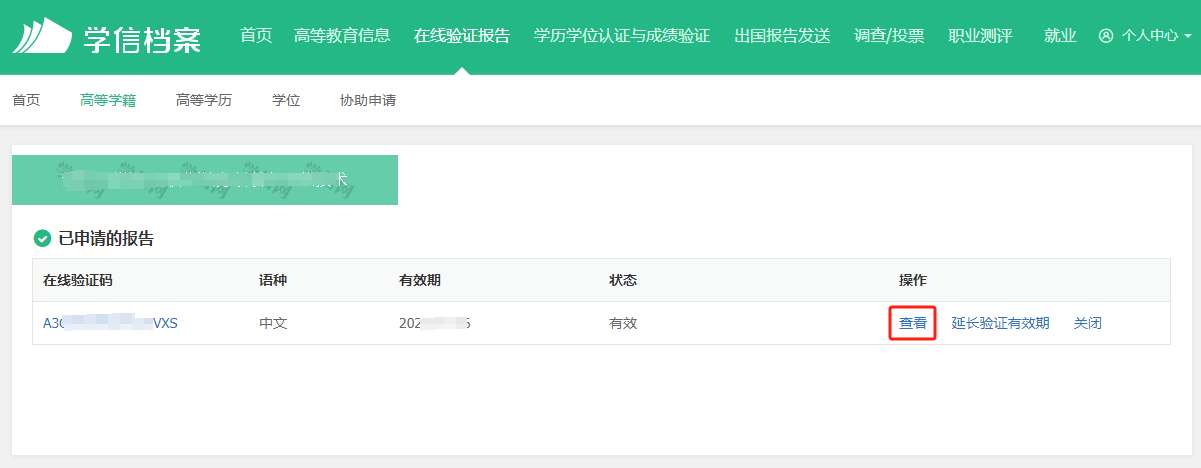 ## 5.提交验证报告url 将在学信网查询道德学籍在线验证报告url提交至系统。 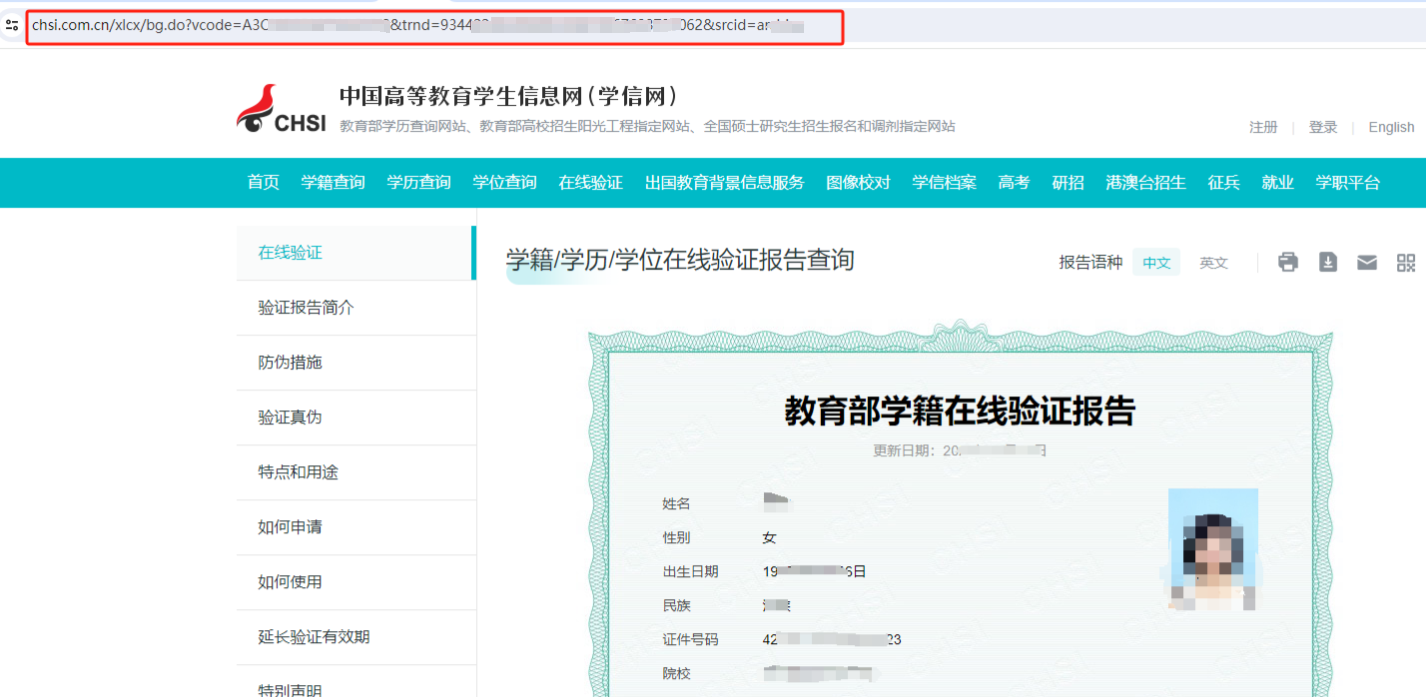 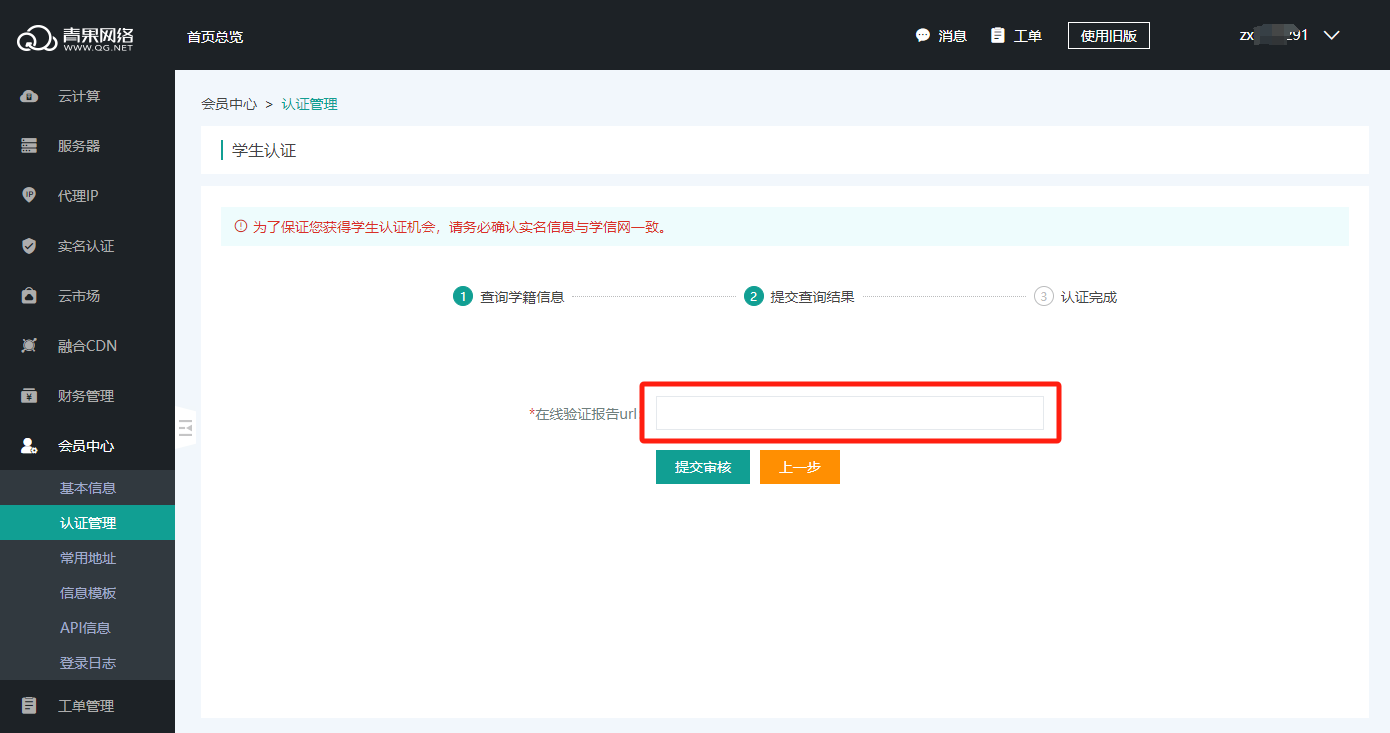 ## 6.完成认证 完成学生认证之后,就能以学生身份享受相关政策与优惠了。